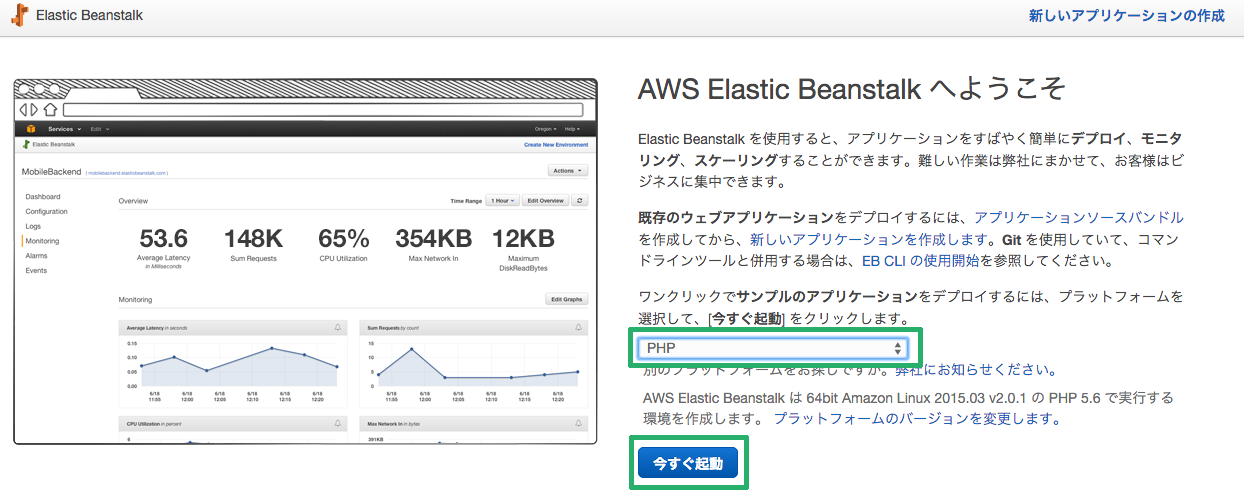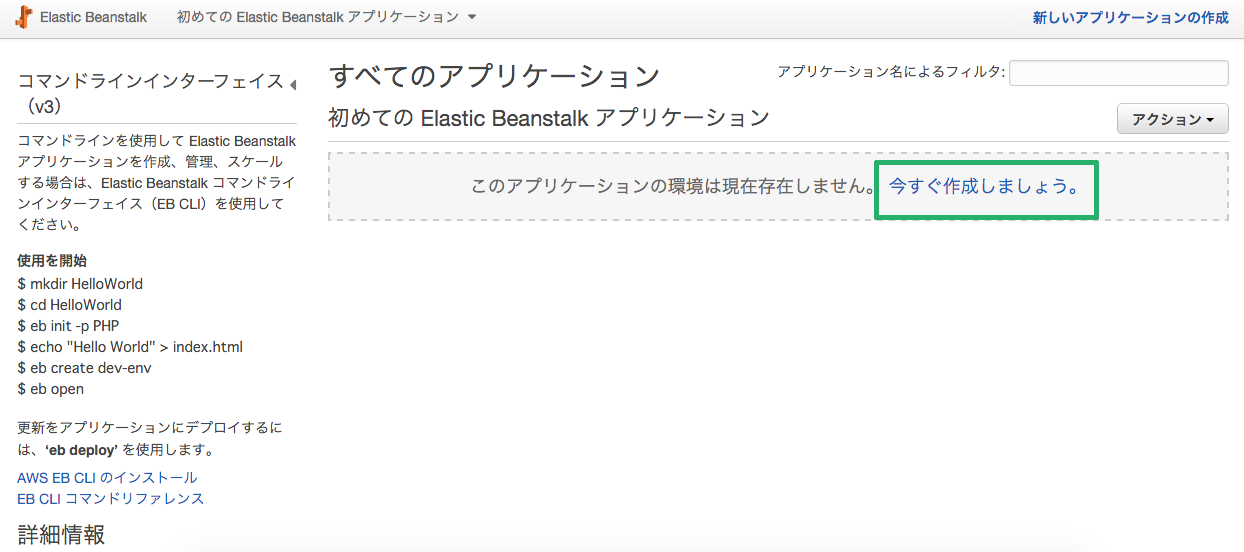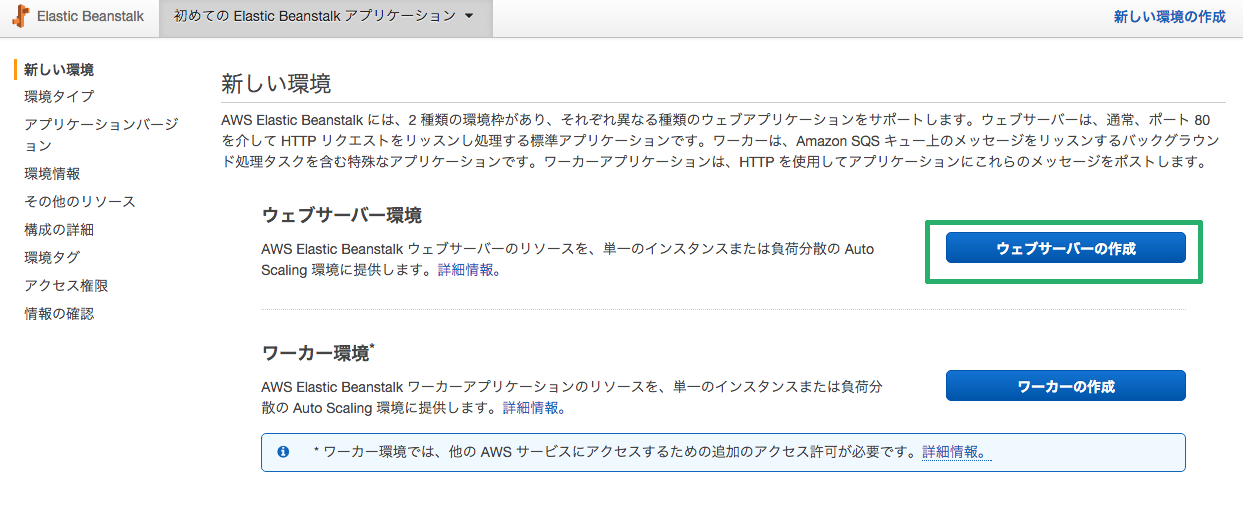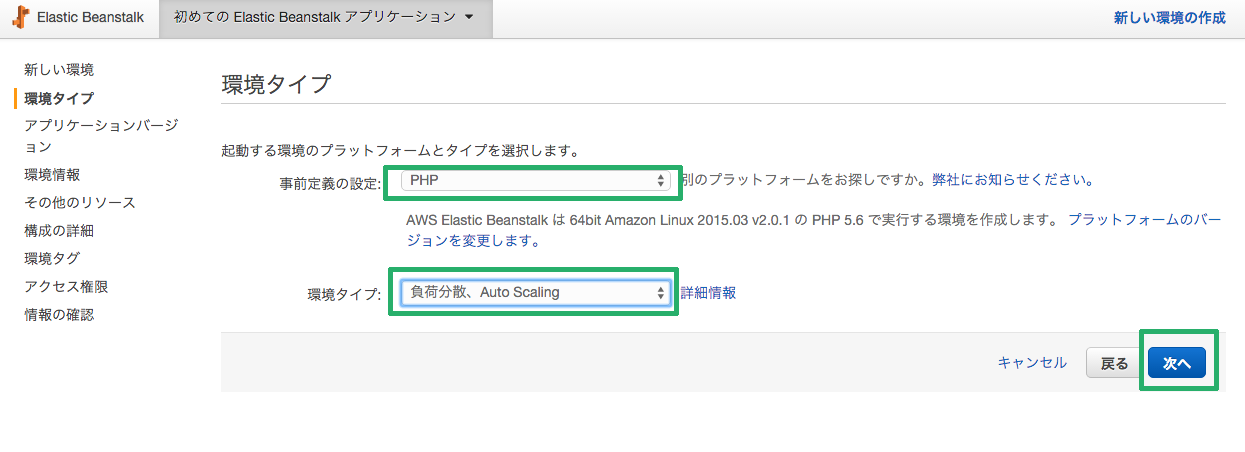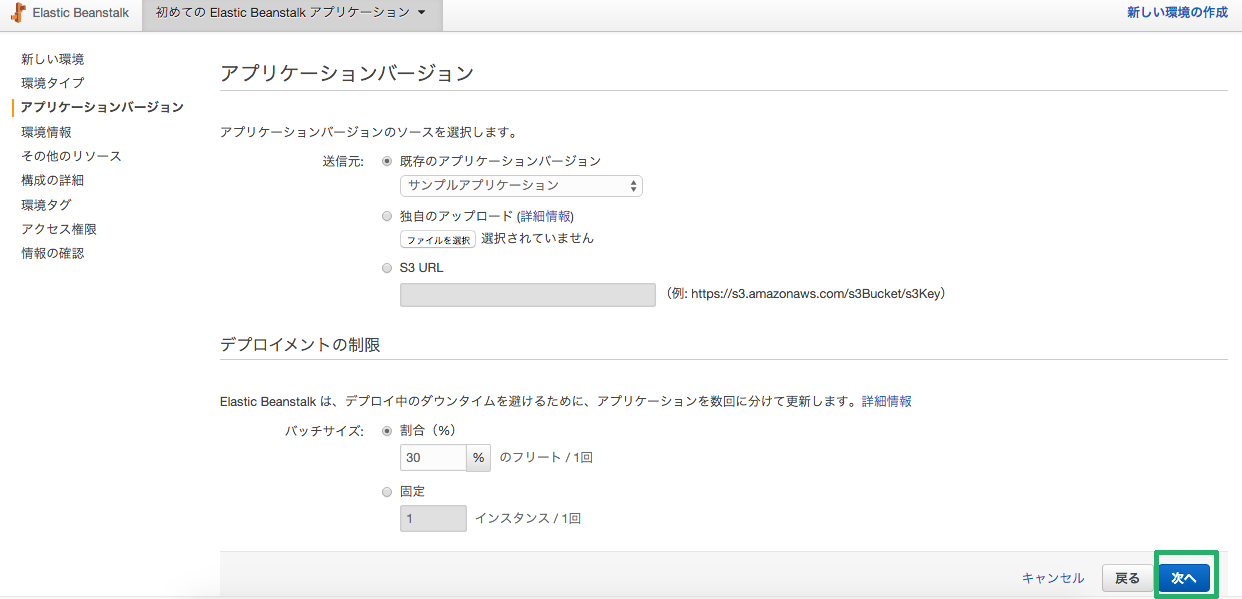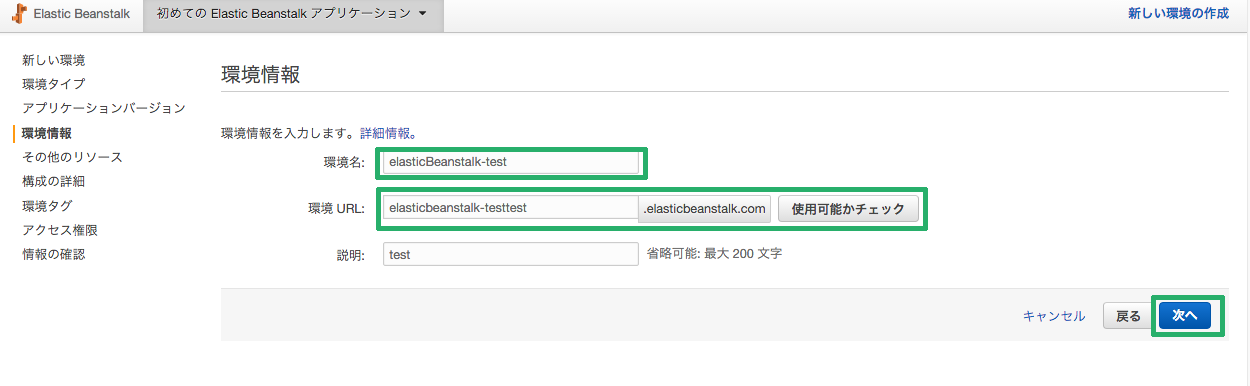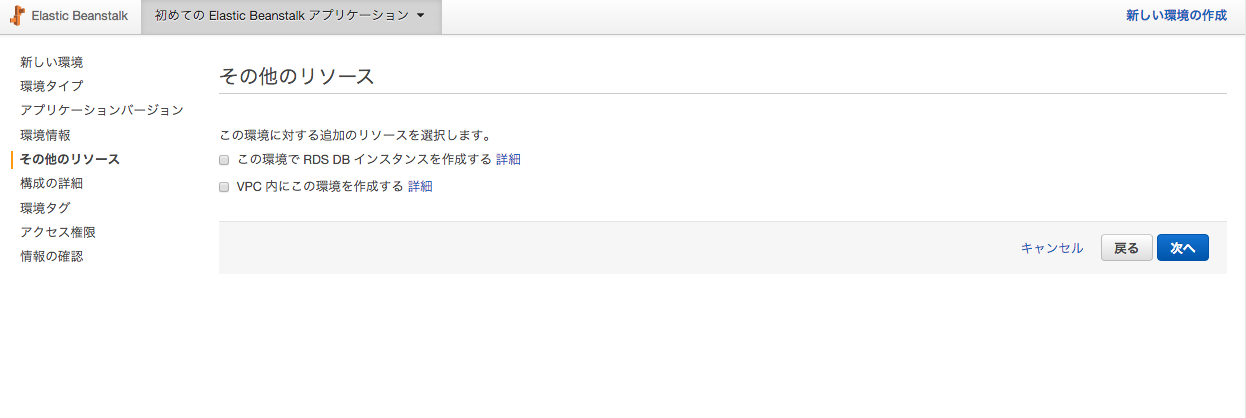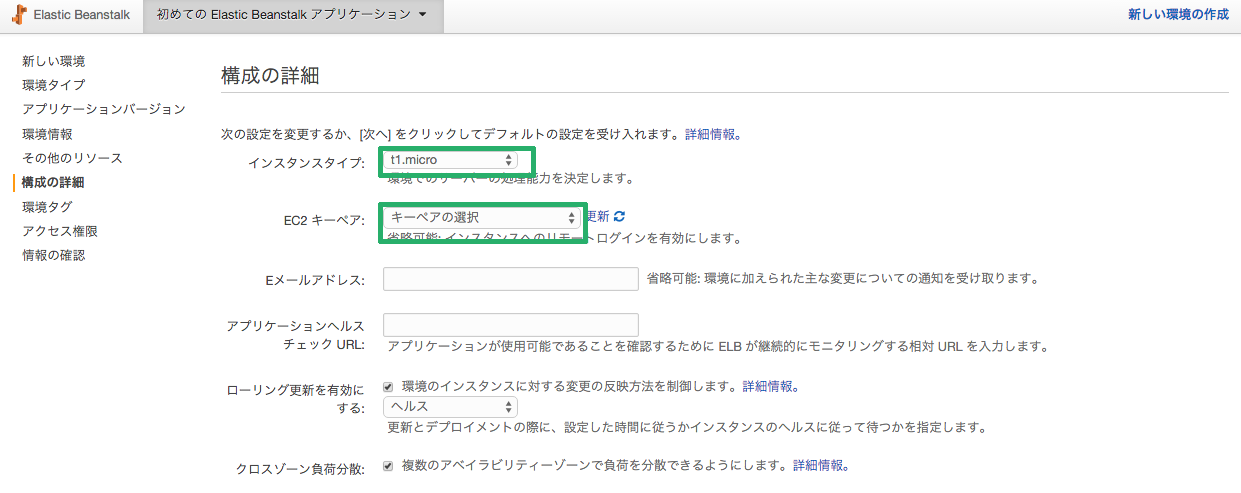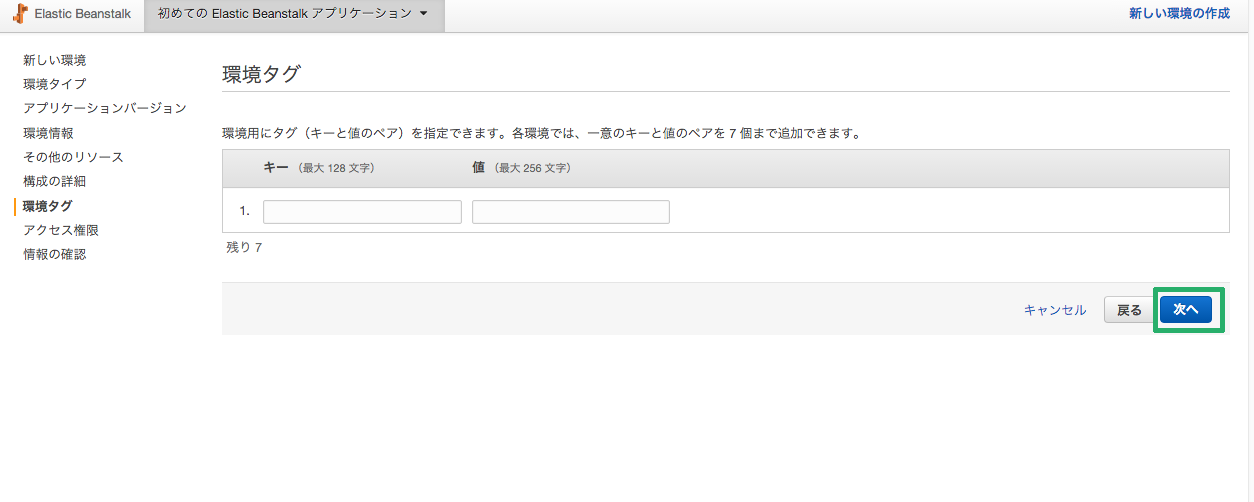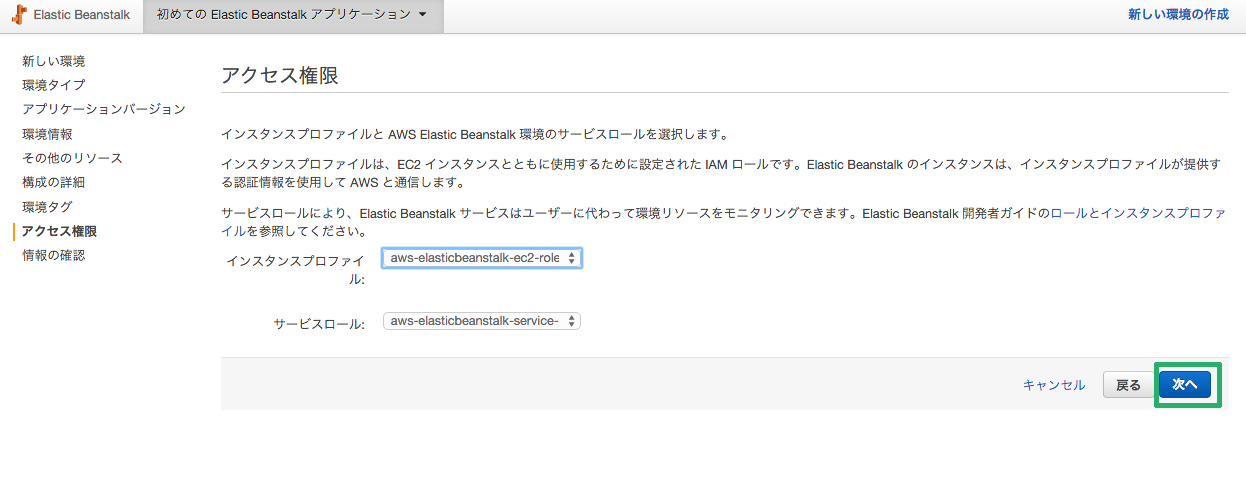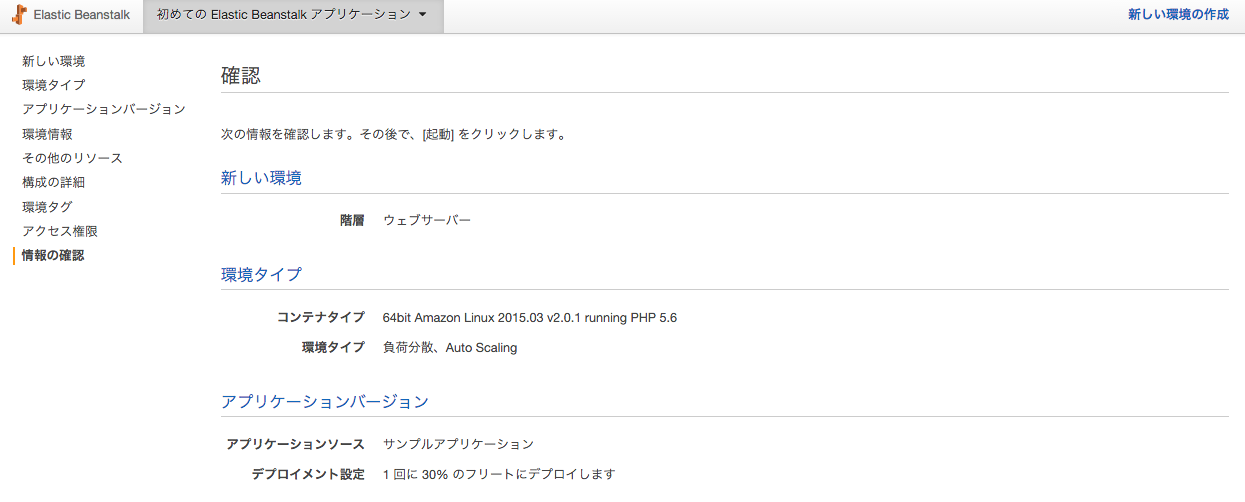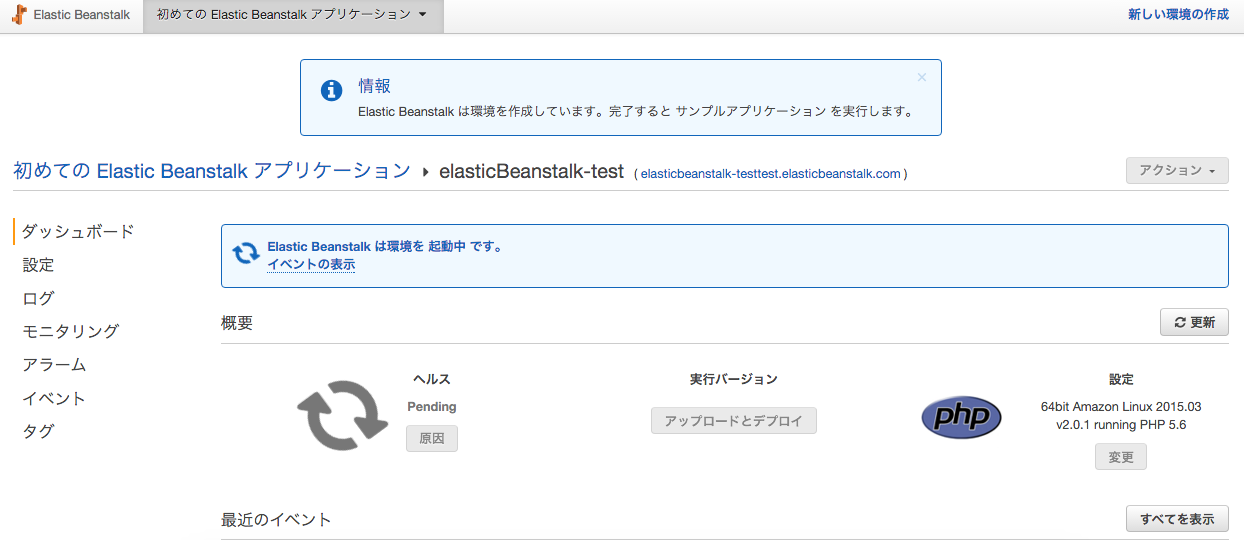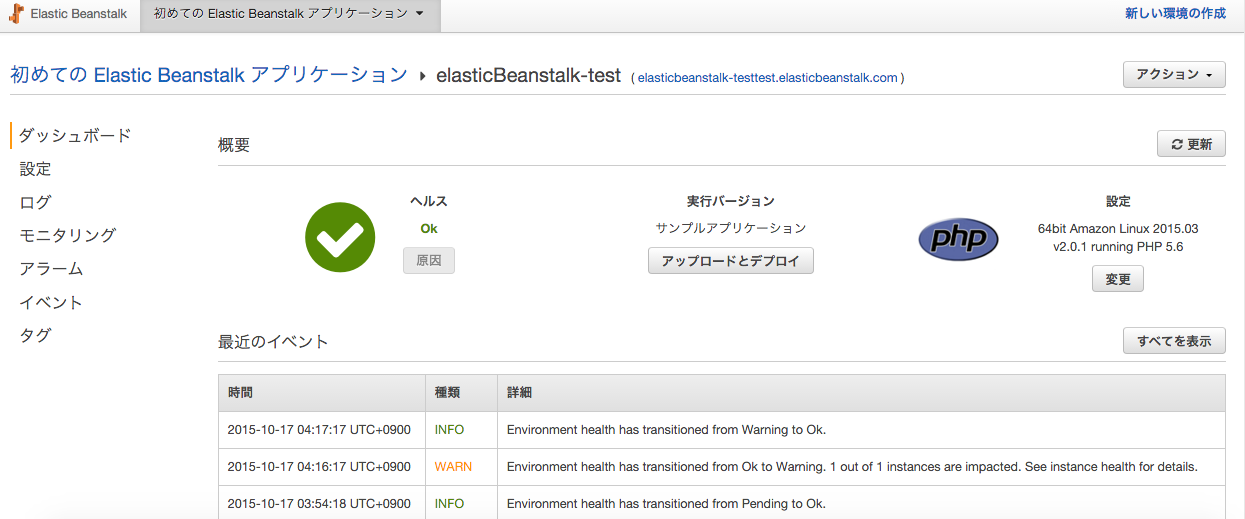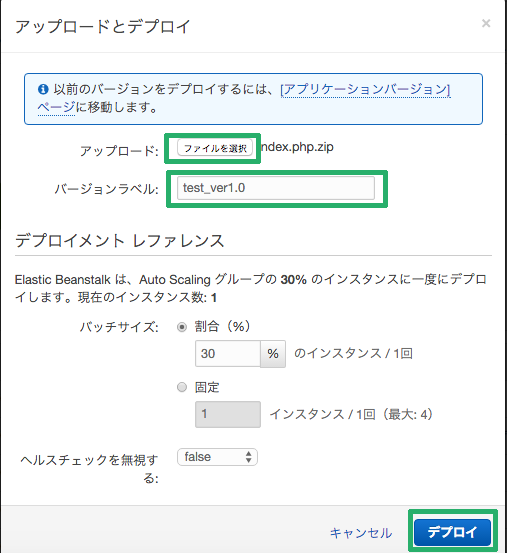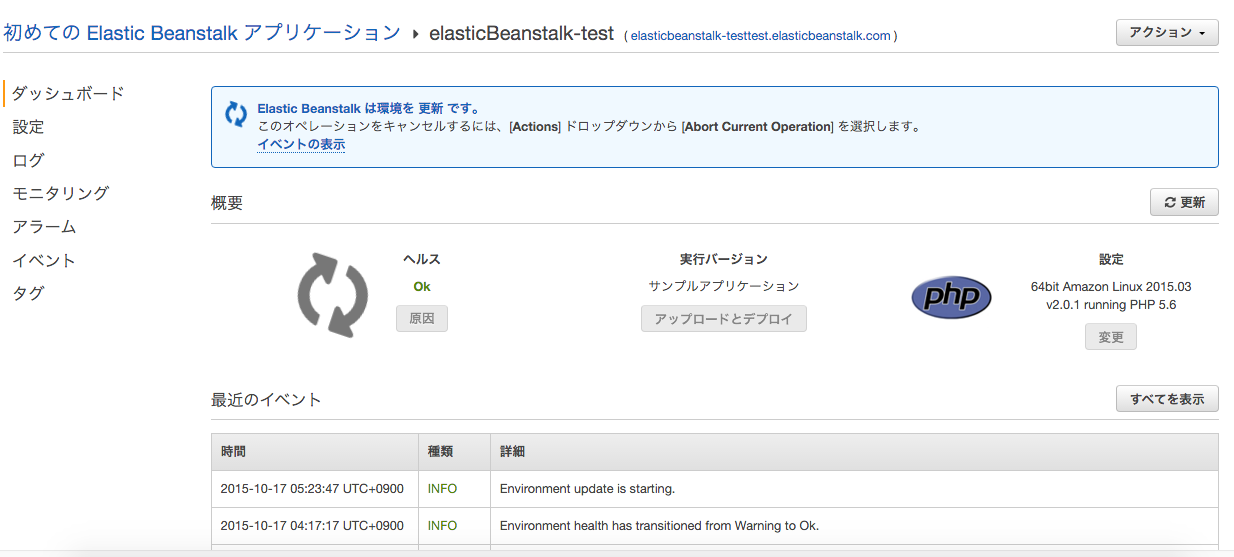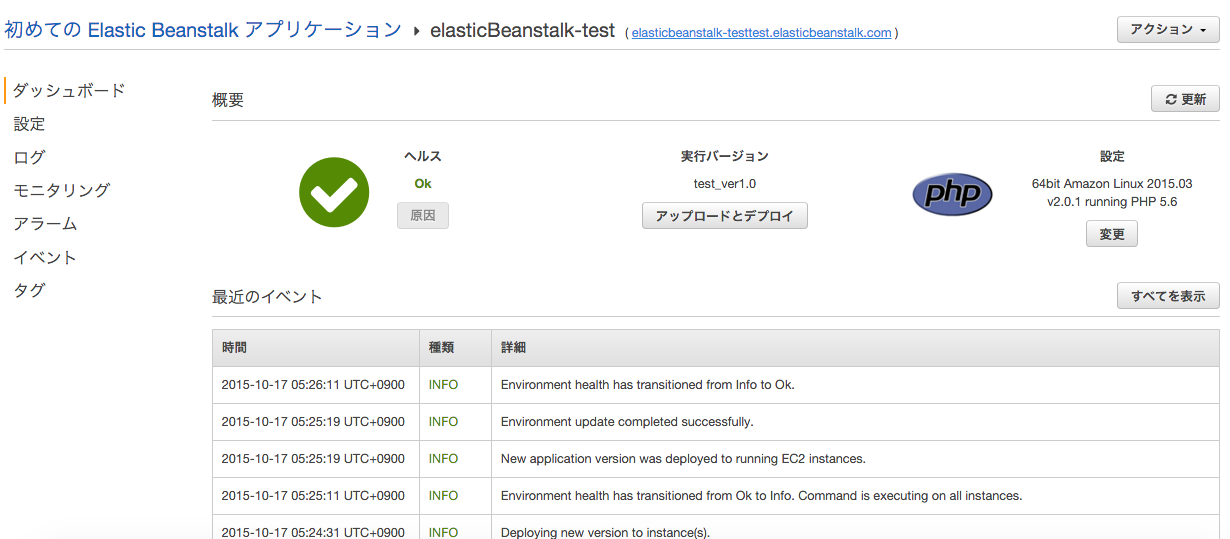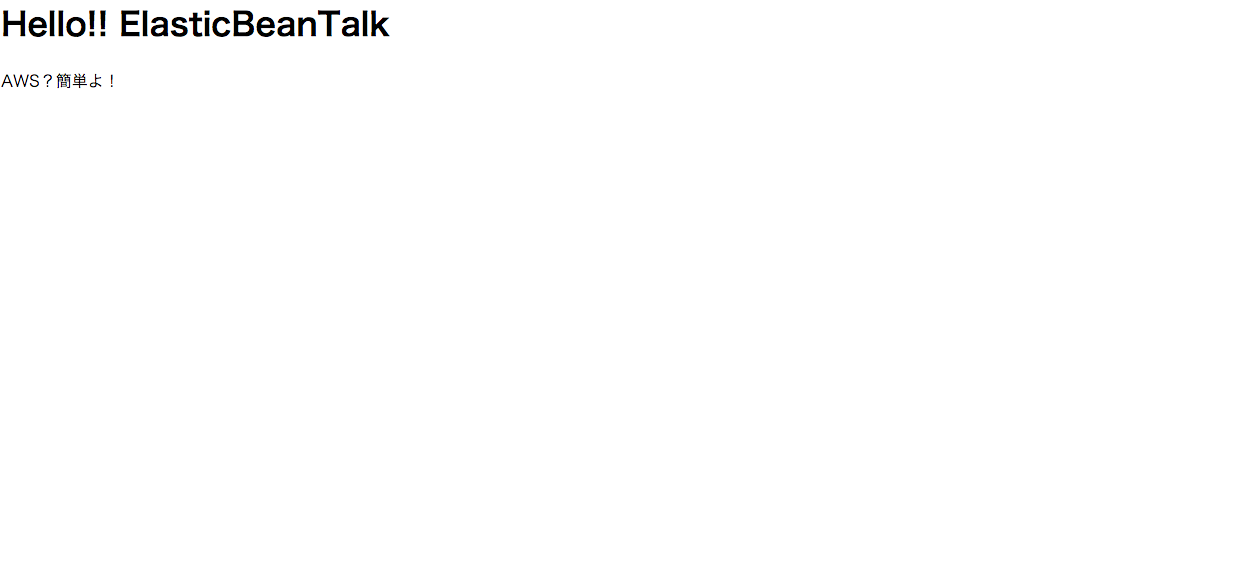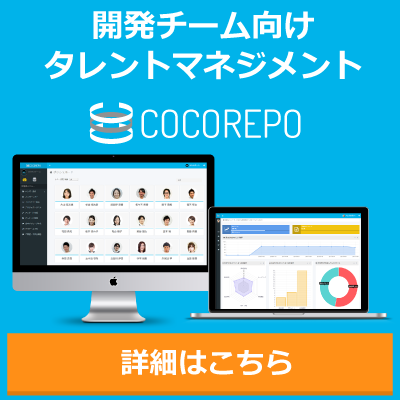みなさんこんにちは。
今日はElasticBeansTalkを起動します。
下の説明に沿って流れるように超速で起動しましょう。
マネジメントコンソールよりElasticBeansTalkを選択
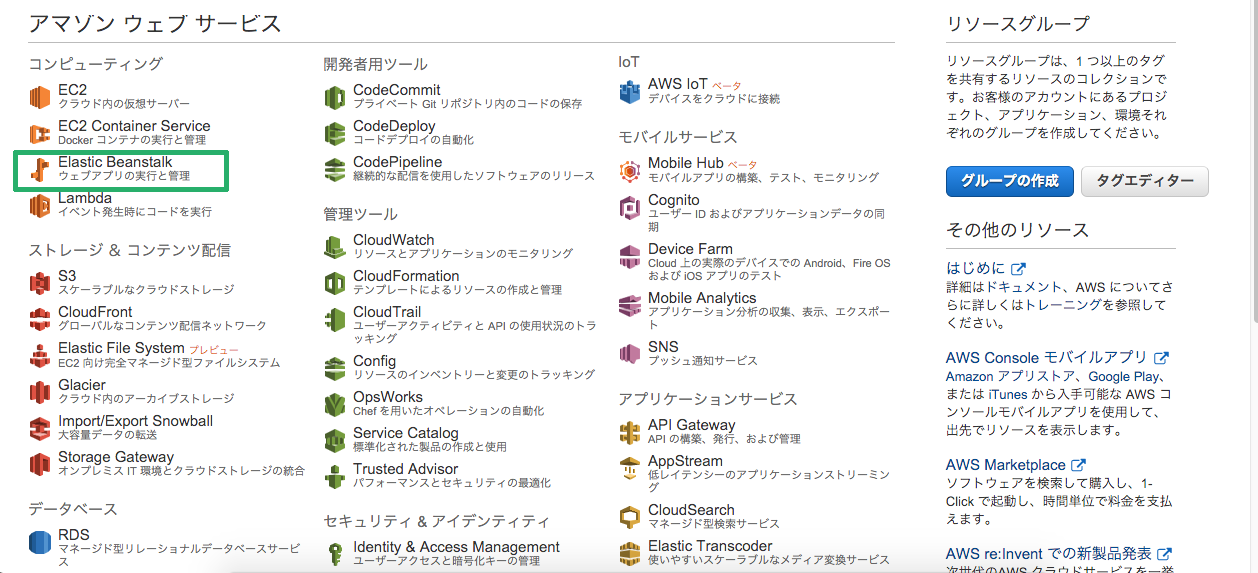
ElasticBeansTalk画面
プラットフォームを問われるので適当にphpを選択。
下の今すぐ起動をクリック。
“今すぐ作成しましょう”をクリック 。
“ウェブサーバーの作成”をクリック。
プラットフォームをphpと選択。※お好みで
環境タイプは単一インスタンス及び負荷分散、AutoScalingを選択。
次へをクリック。
※負荷分散、AutoScalingとはElasticBeansTalkでアプリケーションを生成するとEC2インスタンスが立ち上がります。
そのインスタンスに負荷がかかると別のインスタンスを自動的に立ち上げてそちらへ流してくれます。
平たく言えばサーバーダウンしそうになるとサーバーの数を増やして負荷を分散してくれます。
ElasticBeansTalkではそのAutoScalingの設定をある程度勝手にやってくれちゃう強者です。
デフォルト値のまま次へをクリック。
※ここで既存のアプリケーション等を挙げたい場合はzipにして独自のアップロードからアップロードしましょう。
環境名に適当な名前をつけます。
この名前は立ち上げるアプリケーション(サーバー)名と思えばいいです。
また環境URLは立ち上げるアプリケーションのURLとなります。
使用可能かチェックして使用できれば次へをクリック。
※説明はアプリケーションに対してのコメントで、なくても大丈夫です。
2つのチェックボックスは無視して次へをクリック。
※RDSはAWSが提供するデータベースサービスであれこれ面倒な設定をせずにすぐさまmysqlやらpostgreSQLが使えます。
※VPCについてはhttps://docs.aws.amazon.com/elasticbeanstalk/latest/dg/AWSHowTo-vpc.html?console_help=true
ここまで決めてきたことへの詳細が決められますがデフォルトのまま画面右下の次へをクリック。
※インスタンスタイプはt1.microとしましょう。
サーバーのスペックみたいなもので後から変更可能なのと無料枠の対象です。
EC2のキーペアはssh等で必要になる鍵のこと。既存にあればそれを選択しても可。
後少しです。次へをクリック。
環境タグは無視しても大丈夫です。
※環境タグについてhttp://docs.aws.amazon.com/ja_jp/AWSEC2/latest/UserGuide/Using_Tags.html
次へをクリック。
※ロールとインスタンスプロファイルについてhttps://docs.aws.amazon.com/elasticbeanstalk/latest/dg/concepts-roles.html?console_help=true
これまでの設定に対する確認画面です。
いよいよ起動です。
画面右下の起動をクリック。
起動中の画面。
ヘルスが緑なれば完了!
お疲れ様でした。これでelasticbeanstalkによってアプリケーションが立ち上がりました。
アプリケーションをデプロイする
せっかくなのでデプロイして画面で見てみよう!
ほんとにすぐに出来るのかと、、
アップロードとデプロイを選択。
以下のソースコードをindex.phpで保存し、圧縮してindex.php.zipとする。
<html> <head> <title><?php echo 'test'?></title> </head> <body> <h1><?php echo 'Hello!! ElasticBeanTalk'?></h1> <p>AWS?簡単よ!</p> </body> </html>
ファイルを選択よりindex.php.zipをアップロード。
過去のバージョンに戻ることが出来たりするのでバージョンラベルにはバーションがわかるように命名しましょう。
そしてデプロイをクリック!
デプロイ中。
ヘルスが緑になったらデプロイ完了!
URLへアクセスしてみると、、、
見事!しっかりアプリケーションをデプロイできました!
いかがでしたでしょうか?
実際の開発では本番用、テスト用など即座に同じ環境をたちあげられるので大変便利です。